


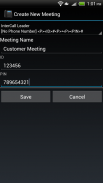
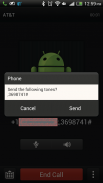
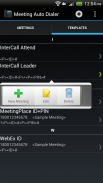
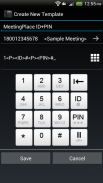
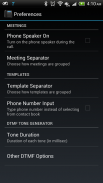
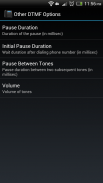
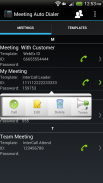
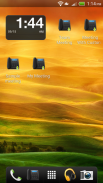
Meeting Auto Dialer

Beschreibung von Meeting Auto Dialer
Meeting Auto Dialer wählt sich automatisch in alle interaktiven Sprachantwortsysteme ein.
Wählt direkt in Besprechungen, Telefonbankdienstleistungen, Callcentern, Telefonkarten, e.t.c. Dazu müssen Sie lange Tastenfolgen eingeben, um das Menü Ihrer Wahl zu erreichen. Die App gibt diese Tastenfolgen während des Anrufs automatisch in Ihrem Namen ein.
** Diese App ist werbefrei **
** Bitte bewerte diese App und hinterlasse deine Kommentare **
=== Funktionen ===
• Erstellen, bearbeiten, speichern, verwalten Sie Besprechungen und wählen Sie sie mit einem Tastendruck direkt ein.
• Erstellen Sie benutzerdefinierte Vorlagen, um Ihre eigene Wählsequenz zu definieren.
• Erstellen Sie Verknüpfungen für Besprechungen auf Ihrem Startbildschirm.
• Sortieren Sie Besprechungen nach zuletzt verwendetem Namen, Namen oder Vorlage, um sie für eine einfache Anzeige zu gruppieren.
• Integriert in Kontakte (einschließlich SIM).
• Generieren Sie DTMF-Töne, anstatt über das Telefon zu wählen (Drücken Sie lange auf eine Besprechung und dann auf Töne).
• Teilen Sie Besprechungsdetails in der App.
== Eingebaute Vorlagen für ==
• AT & T-Telefonkonferenz
• Bluejeans Meetings (Teilnehmer / Gastgeber)
• Bluejeans-Ereignisse
• InterCall
• GlobalMeet
• GoToWebinar (mit und ohne Audio-PIN)
• Verizon-Konferenz.
• WebEx
=== Tipps und Tricks ===
• Durch einmaliges Tippen auf die Besprechung wird die Besprechung gewählt.
• Drücken Sie lange auf Besprechungs- / Vorlagenzeilen oder tippen Sie auf die rechte Seite, um weitere Optionen anzuzeigen.
• Vergessen Sie nicht, die Telefonnummer durch Bearbeiten der Vorlage festzulegen.
• Eine Besprechung wird nicht gewählt, wenn die IDs, Kennwörter nicht festgelegt sind oder die Telefonnummer in der Vorlage fehlt.
• In einer Vorlage führt jede Pause eine Verzögerung von 2 Sekunden ein. (kann bei einigen Handys variieren)
• Eine Vorlage besteht aus einer Telefonnummer und einer Folge von IDs, Passwörtern, Nummern, Pausen, Hashes und Sternen in einer bestimmten Reihenfolge, die durch das Besprechungsformat definiert ist.
• Drücken Sie während der Erstellung / Bearbeitung der Vorlage lange die Tasten, um zu erfahren, was die einzelnen Tasten tun.
• Sie können keine Vorlage löschen, die von einer Besprechung verwendet wird.
• Drücken Sie lange auf dem Startbildschirm, um Verknüpfungen zu häufig gewählten Besprechungen zu erstellen.
• Eine Verknüpfung funktioniert nicht, wenn die ursprüngliche Besprechung in der App gelöscht wurde.
• Konfigurieren Sie das Verhalten der App über das Menü Einstellungen.
• Verschieben Sie die App auf die SD-Karte, wenn Sie mehr Speicherplatz benötigen.
• Wenn Sie keine Vorlage erstellen können oder etwas nicht funktioniert, schreiben Sie einfach eine E-Mail an den Entwickler, um Hilfe zu erhalten.
• Halten Sie das Feedback aufrecht.
=== Beispiel zum Erstellen benutzerdefinierter Vorlagen ===
Angenommen, Sie verwenden ein automatisiertes Besprechungssystem für alle Ihre Bürobesprechungen, das wie folgt mit Ihnen interagiert:
1. Um an einer Besprechung teilzunehmen, drücken Sie 1.
[Sie drücken 1]
2. Geben Sie die Besprechungs-ID gefolgt von # ein.
[Sie geben 12345 # ein, die die Besprechungs-ID ist]
3. Sie haben 12345 eingegeben. Wenn dies korrekt ist, geben Sie das Passwort gefolgt von # ein.
[Sie geben 6666 # ein, das das Besprechungskennwort ist, und geben dann die Besprechung erfolgreich ein]
Sie können das gleiche einfach mit der App wie folgt tun:
1. Erstellen Sie eine neue Vorlage auf der zweiten Registerkarte. Geben Sie ihm einen Namen (z. B. Office) und wählen Sie die zu wählende Telefonnummer.
2. Stellen Sie mit Hilfe einer Tastatur die Vorlagenzeichenfolge für die obige Anrufsequenz als "1-Pause-Pause-ID - # - Pause-Pause-PIN- #" ein.
3. Die obige Sequenz bedeutet [1 drücken] - [einige Zeit pausieren] - [ID eingeben, gefolgt von #] - [Einige Zeit pausieren] - [Passwort eingeben, gefolgt von #]
4. Erstellen Sie eine neue Besprechung mit der obigen Vorlage und geben Sie die Besprechungs-ID und das Kennwort ein. Für das obige Beispiel wären dies 12345 und 6666.
5. Wählen Sie sich über die App direkt in Ihre Besprechungen ein.
6. Sie können die Vorlage wiederverwenden, um neue Besprechungen zu erstellen, die der gleichen Reihenfolge folgen.
7. Erstellen Sie neue Vorlagen für andere interaktive Sprachantwortsysteme, die Sie verwenden.

























